Mewarnai Kolom Bulan Ini Otomatis Dengan Menggunakan Rumus Excel
Mewarnai Kolom Bulan Otomatis - Jika sedang mengelompokan data per bulan dalam bentuk Tabel maka akan muncul nama bulan.
Nama bulan ini tentu dimulai dari angka 1 sampai dengan angka 12 yang mewakili Januari sampai dengan Desember.
Jika kita ingin mudah menemukan bulan berjalan atau bulan ini dibagian kolom mana maka kita bisa mewarnainya secara otomatis.
Tentu mewarnai bulan berjalan secara otomatis tersebut bisa kita lakukan dengan sangat mudah.
Mewarnai Kolom Bulan Otomatis Dalam Excel
Untuk mewarnai kolom secara otomatis kita akan menggunakan menu yang cukup populer dalam Excel yaitu Conditional Formatting.
Untuk menggunakan menu Conditional Formatting pada mewarnai otomatis ini kita juga akan memerlukan kriteria.
Adapun kriteria yang akan kita gunakan pada Conditional Formatting tersebut tentu saja adalah angka Bulan seperti yang sudah dijelaskan diatas.
Nama bulan yang akan muncul tersebut adalah nama bulan saat ini atau bulan berjalan.
Sehingga untuk menampilkannya kita harus menggunakan rumus yang fungsinya untuk kebutuhan tersebut yaitu TODAY.
Selanjutnya hasil ari rumus TODAY adalah deret lengkap yaitu tanggal, bulan dan Tahun.
Sedangkan yang akan kita gunakan pada kriteria hanya angka bulan saja dan untuk ini silahkan atur formatnya dengan rumus Excel TEXT.
Selain menggunakan dua rumus Excel yang sudah disebutkan diatas kita juga akan menambahkan satu rumus lagi yaitu rumus Excel IF.
Untuk contoh pembahasan kita silahkan perhatikan gambar berikut ini :
Dalam contoh gambar diatas sudah ada kolom dengan angka yang mewakili deret tanggal.
Selanjutnya untuk tanggal hari ini yaitu 11 akan diberikan warna pada cellnya dan warna tersebut akan otomatis pindah jika tanggal sudah berganti.
Adapun langkah - langkah pembuatan Conditional Formattingnya adalah sebagai berikut :
- Blok cell A4 sampai dengan cell D8
- Klik Tab Home
- Klik Conditional Formatting
- Klik New Rule
- Pada kotak dialog Conditional Formatting klik : Use a formula to determine which cells to format
- Pada kotak masukan rumus : =IF(A$3=VALUE(TEXT(TODAY();"mm"));1;0)
- Klik tombol Format
- Klik Tab Fill
- Pilih warna yang akan digunakan
- Klik OK
- Klik OK
Silahkan ikuti langkah - langkah untuk mewarnai kolom nama bulan secara otomatis diatas.
Pastikan seluruh langkah sudah dilakukan dengan benar dan tidak ada yang terlewatkan.
Jika seluruh langkah mewarnai otomatis diatas sudah dilakukan dengan benar maka hasilnya akan sama persis seperti pada contoh gambar.
Itulah pembahasan kita kali ini tentang mewarnai kolom bulan ini otomatis dan semoga artikel ini bermanfaat untuk semua pembaca.

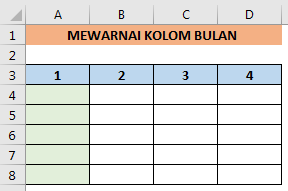
Post a Comment for "Mewarnai Kolom Bulan Ini Otomatis Dengan Menggunakan Rumus Excel"